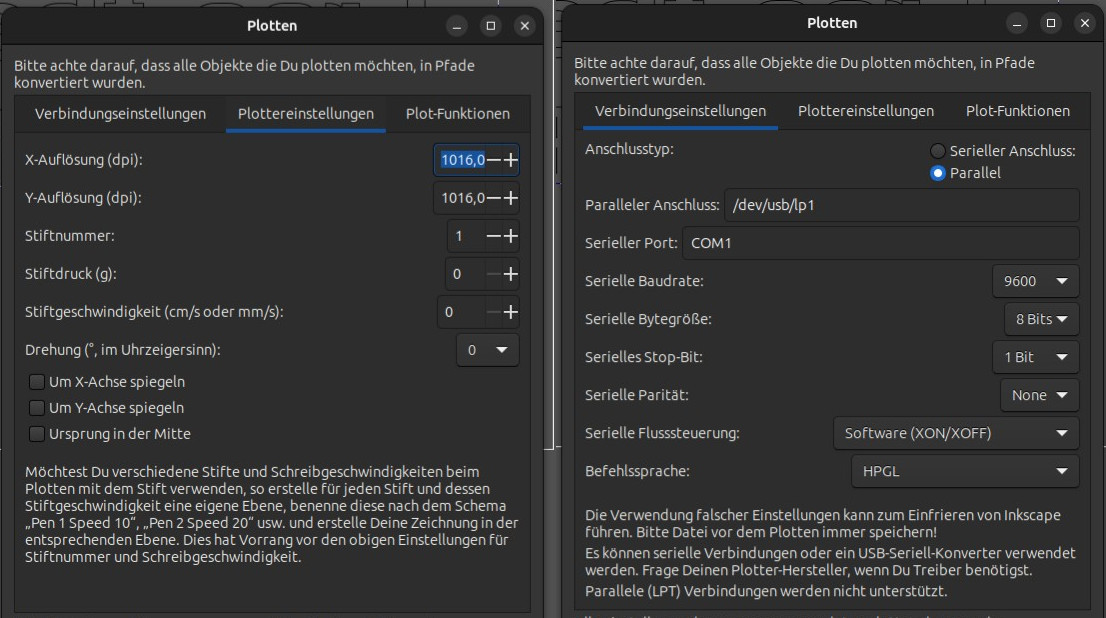Table of Contents
Schneidplotter c_neidi (Schneidi)
Schneidi 2.0
Der alte Schneideplotter (c_neidi) wurde 2021 durch einen Roland GS-24 mit HPGL und USB Schnittstelle ersetzt. Lang lebe c_neidi 2.0.
Hier ist eine bebilderte Anleitung zur technischen Bedienung. http://wiki.fablab.is/wiki/How_to_use_the_Roland_GX-24
ACHTUNG: Leider kommt es vor dass Nutzer die Einstellungen des Plotters verändern. Daher unbedingt vorher checken. Hier die Default settings.
Im Zweiflesfall kann man einfach die Inkscape Konfiguration für Alien auf Megarubbel löschen und Inkscape neu starten. https://imagy.app/how-to-reset-inkscape-to-default-settings/
c_neidi 2.0 unter Linux
- c_neidi 2.0 ist kompatibel zum `Roland CM-24 Plotter mit HPGL`. Dieses Modell muss in der Plottersoftware (Inkcut) konfiguriert werden.
- Der Drucker wird über USB mit einem Laptop oder dem Desktop PC im c-lab verbunden.
- Für den Druck unter Linux wird Inkcut verwendet das svg Daten verarbeitet. Inkcut ist auf dem Desktop (user: Alien) installiert und eingerichtet.
- Der Roland Drucker muss unter Linux als RAW printer verbunden werden.
- Grundsätzlich wäre sind natürlich neu weitere Wege möglich. Allerdings macht Inkcut den Druck durch Pfadprüfung und praktische Funktionen (spiegeln, skalieren)sicher und komfortabel.
- Senden der HPGL daten als Datei an die Schnittstelle.
cat /path/to/file/filename.camm > /dev/usblp0 - Andere Konverter wie LinCuter oder TuxCut.
- Ab Inkscape 1.0+ kann man auch direkt über
Erweiterungen→Exportieren→PlottenHPGL Daten erzeugen und an c-neidi senden.
c_neidi 2.0 unter Windows
- Unter Windows muss ein Roland-24 Treiber installiert werden. (http://startup.rolanddg.com/CAMM-1/GS-24/GS-24_EN/On/GS-24_INS_EN_ON_2_1.html)
- Für den Ausdruck wird statt Inkcut das Roland CutStudio verwendet.
- CutStudio ist auf dem Desktop im c-lab vorinstalliert. Für den Download auf der Roland Seite ist ansonsten eine Registrierung erforderlich.
- Ab Inkscape 1.0+ kann man auch direkt über
Erweiterungen→Exportieren→PlottenHPGL Daten erzeugen und an c-neidi senden.
Grundsätzlich gilt dass die Pfade der Grafik vor dem Plotten sauber sein müssen. Inkcut und CutStudio analysieren die Daten und zeigen den Schneideweg. Dadurch können Fehldrucke vermieden werden.
To be contiued: Es fehlen noch Daten wie die optimale Plott-Geschwindigkeit und das Andruck-Gewicht. Es scheint aber dass man 70 mm/s und mittlerem Gewicht gut Ergebnisse erzeugt
c_neidi 1.0 (alter Pl0tt0R)
![]() Seit 2021 ist der c_neidi 1.0 durch c_neidi 2.0 ersetzt. Der c_neidi 1.0 steht noch im c-lab, deshalb ist diese Dokumentation noch hier.
Evtl. möchte ja jemand den alten Pl0tt0r nochmal benutzen.
Seit 2021 ist der c_neidi 1.0 durch c_neidi 2.0 ersetzt. Der c_neidi 1.0 steht noch im c-lab, deshalb ist diese Dokumentation noch hier.
Evtl. möchte ja jemand den alten Pl0tt0r nochmal benutzen.
Schneidi ist ein Roland CAMM-1 PNC-1100 Schneidplottor
c_neidi 1.0 einrichten unter Linux (CUPS)
- Browser öffnen
- In Adresszeile folgenden URL eingeben: http://127.0.0.1:631/
- Auf “Verwaltung” klicken
- Auf Button “Drucker hinzufügen” klicken
- Mit dem Benutzernamen und Passwort vom Computer (nicht eure c-base Daten) authentifizieren. Der Nutzer muss berechtigt sein CUPS zu administrieren
- “Internet-Druckerprotokoll (http) (Unknown)” bei “Andere Netzwerkdrucker” auswählen
- Bei Verbindung “http://unterdrucc.cbrp3.c-base.org:631/printers/schneidi” eintragen
- Felder Name, Beschreibung und Ort sind frei wählbar. Es empfehlen sich die Werte “schneidi”, “Schneidplotter”, “c-lab”
- Auf weiter klicken
- Marke “Raw” auswählen
- Modell “Raw Queue (en)” auswählen und auf “Drucker hinzufügen” klicken
- Alles lassen wie es ist (none, none)
- Auf “Standardeinstellungen festlegen” klicken
- Fertig, evtl. Testplot plott00rn.
c_neidi 1.0 benutzen
- Steckdosenleiste, unterdrucc (Computer) & schneidi (Schneidplotter) einschalten
- Folienrolle einlegen, Andruckrollen positionieren und mit dem Andruckrollenhebel hinten links am Plotter arretieren, die Folienrolle muss unter der linken (nicht verschiebaren) Andruckrolle liegen, die rechte Andruckrolle entsprechend der Folienbreite justieren (hintergreifen und den kleinen Hebel der Rolle nach unten drücken zum verschieben). Die Folienrolle ca. 50 - 70 cm abrollen und wieder aufrollen (damit der Plotter die Folie leichter abrollen kann).
- Wenn die Andruckrollen arretiert werden erscheint im Display am Plotter “roll” und “edge”. Wenn die Folie nicht automatisch an der Schnittkante des Plotters ausgerichtet werden soll “roll” auswählen und mit ENTER bestätigen. Wenn der Plotter automatisch die Schnittkante der Rolle finden und ausrichten soll “edge” auswählen und mit ENTER bestätigen.
- Für T-Shirt-Folie ein Messer mit 45°-Klinge wählen, für Aufkleberfolie ein Messer mit 30°-Klinge wählen und in den magnetischen Messerhalter stecken (sollte eigentlich von alleine reinflutschen).
- Am Plotter mehrmals (ca. 5x) auf Menu drücken bis im Display “Bestätigen” erscheint und ENTER drücken, nun die Schnittkraft (Druck der Klinge auf die Folie) mit dem Schieberegler an der rechten Seite vom Plotter einstellen, 100 - 110g für Aufkleberfolie und 70 - 80g für T-Shirt Folie sollten reichen. Schneidet das Messer komplett durch dann die Schnittkraft verringern, schneidet das Messer nicht sauber durch die Folie (nicht durch das Trägermaterial) die Schnittkraft erhöhen oder das Messer wechseln (evtl. zu stumpfe Klinge). Bei neuen Messern reicht meist in beiden Fällen eine Andruckkraft von 70-80 g.
- Nach jedem Schneidevorgang (Druck) den Plotter ausschalten und wieder einschalten. Dies leert den Speicher und entfernt evtl. vorhandene Daten die beim nächsten Druck stören könnten.
- Beim Drucken (plotten) muss das Dokument (die Zeichenfläche) immer höher als breit sein. Die Seitenausrichtung muss Portrait (hochkant) sein. Der Schnittrand (der Bereich der nicht geschnitten werden kann) beträgt links und rechts ca. 2,5 cm. Das entspricht ungefähr der Breite der Andruckrollen. Die Rolle mit der T-Shirt-Folie ist ca. 50 cm breit, in Inkscape darf die Zeichenfläche max. 45 cm breit sein (2x 2,5 cm Schnittrand abgezogen) und min. 46 cm hoch; das Motiv muss gespiegelt werden. Die Rolle Aufkleberfolie ist ca. 63 cm breit, in Inkscape darf die Zeichenfläche max. 58 cm breit sein (2x 2,5 cm Schnittrand abgezogen) und min. 59 cm hoch.
- Das zu plotternde Bild darf nur aus Pfaden oder nur aus Flächen ohne Umrandungslinie bestehen. (sonst schneidet der Plotter 2x), es darf keinen Hintergrund geben.
- Grafiken aus Illustrator in eine neue Inkscape-Datei kopieren um Illustrator-Metadaten und andere unnütze Informationen zu entfernen (diese können Inkscape bzw. den Plotter stören).